Выход iPadOS 26 всерьез перевернул представление о планшетах Apple. Все дело в том, что впервые на iPad появилась полноценная многооконная многозадачность, как на компьютерах. Программы теперь можно открывать в отдельных окошках и пользоваться ими как вам удобно. Вот только из-за этого нововведения под нож пошли режимы Slide Over и Split View. Напомню, что первый — это плавающее приложение размера как на iPhone, а второй — разделение экрана под две программы. Больше этого нет, и многие пользователи задаются вопросом, как же быть теперь. Давайте попробуем разобраться, как можно заменить оба этих режима.
❗ПОДПИСЫВАЙСЯ НА НАШ КАНАЛ В ДЗЕНЕ И ЧИТАЙ КРУТЫЕ СТАТЬИ БЕСПЛАТНО
Итак, заменить Slide Over и Split View на iPad теперь можно только новым многооконным режимом. Но для начала его надо правильно настроить. Прежде всего, сделайте следующее:
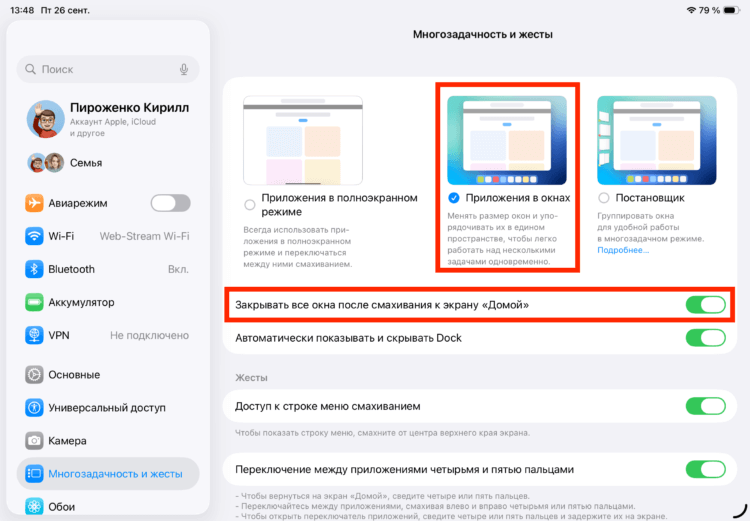
Обязательно вначале настройте многооконность
- Откройте настройки на iPad и перейдите в раздел «Многозадачность и жесты»;
- Поставьте галочку на «Приложения в окнах»;
- Активируйте тумблер «Закрывать все окна после смахивания к экрану «Домой».
Самую главную настройку сделали, теперь переходим непосредственно к подгону программ под нужный размер. Для начала посмотрим, как сделать приложение в маленьком окне, чтобы это напоминало Slide Over:
- Откройте приложение, которое хотите уменьшить до небольшого окошка;
- Потяните за правый нижний угол и отрегулируйте размер до состояния, как будто это окно Slide Over;
- Запустите приложение, которое хотите оставить большим, а после этого разверните настроенное ранее маленькое;
- Пользуйтесь двумя приложениями одновременно.
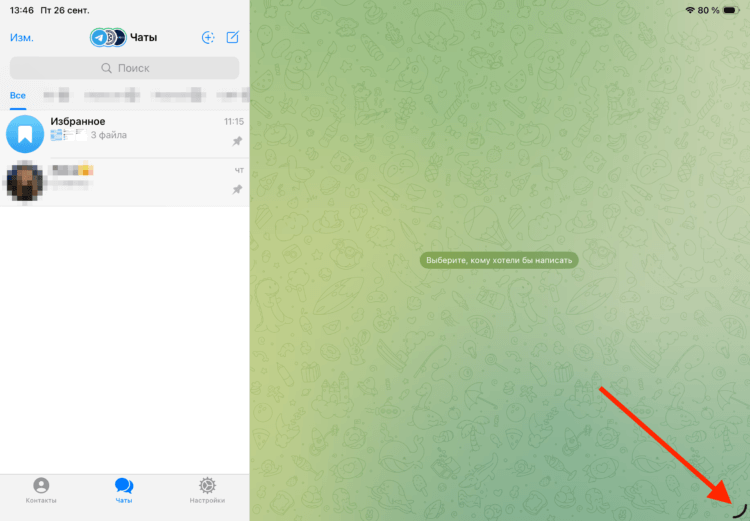
Откройте приложение на весь экран
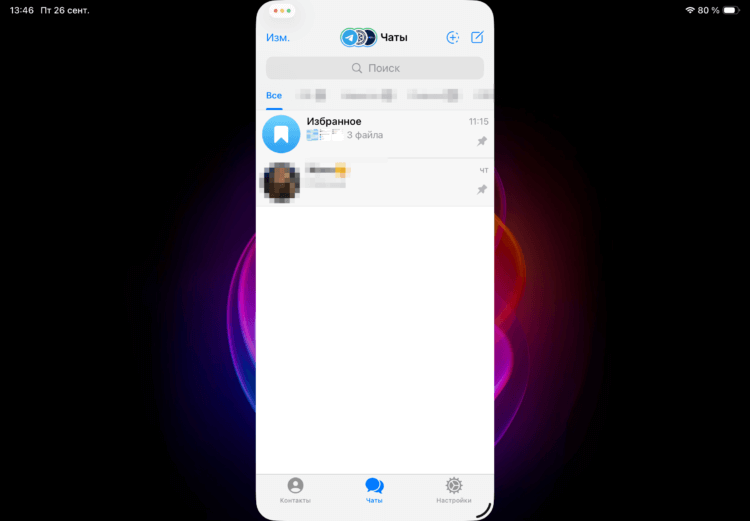
С помощью ползунка отрегулируйте размер окна
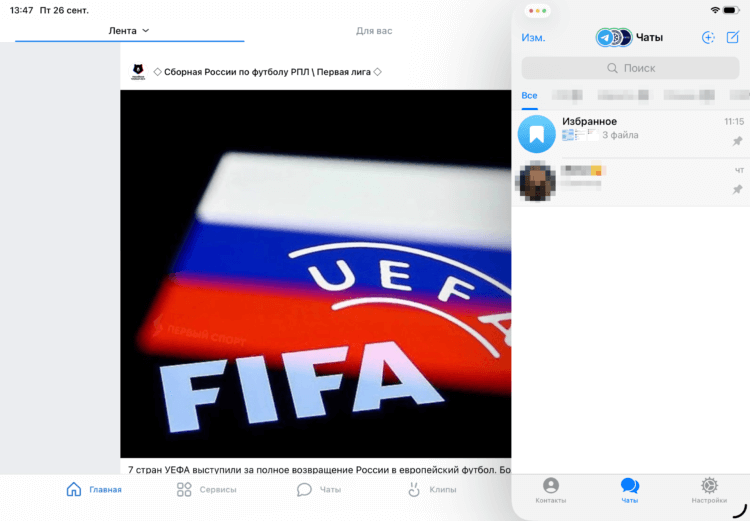
Расставьте программы на экране, как вам надо
❗ПОДПИСЫВАЙСЯ НА ТЕЛЕГРАМ-КАНАЛ СУНДУК АЛИБАБЫ, ЧТОБЫ ПОКУПАТЬ ТОЛЬКО ЛУЧШИЕ ТОВАРЫ С АЛИЭКСПРЕСС
Правда, есть у этого способа один серьезный минус. Напомню, что Slide Over можно было вызвать простым свайпом от края экрана к центру. В данном случае такой жест не прокатит, и каждый раз придется запускать программу или с рабочего стола, или Dock, или библиотеки приложений. Кстати, свернуть маленькое окошко можно либо тапом по большому, или желтым кружочком в левом верхнем углу окна.
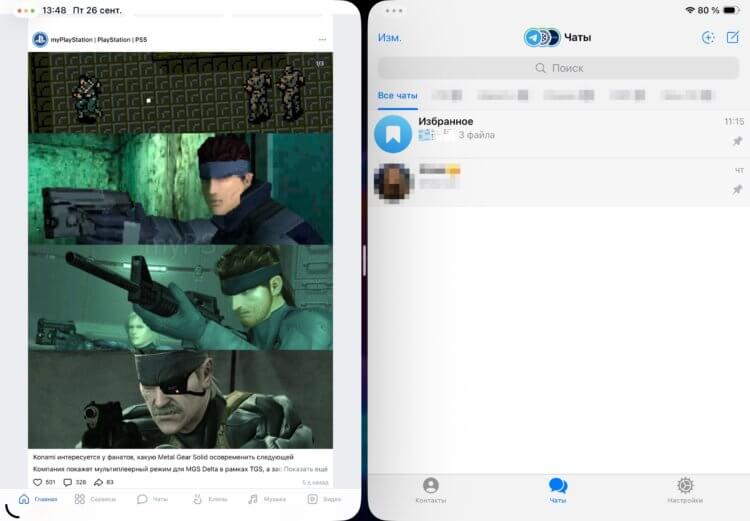
Разместите два одинаковых окна рядом друг с другом, и между ними появится полоса для регулировки размера, как в Split View
Аналогичным образом настраиваются окна и под аналог Split View. Просто растягивайте каждое приложение под половину экрана и оставьте его сначала слева, а потом вторую программу справа. Всё максимально просто и удобно. Кстати, имейте в виду, что настроенный размер для каждого приложения система запоминает и в дальнейшем будет открывать его в том же виде. Чтобы развернуть приложение сразу на весь экран, воспользуйтесь зеленым кружочком в левом верхнем углу.
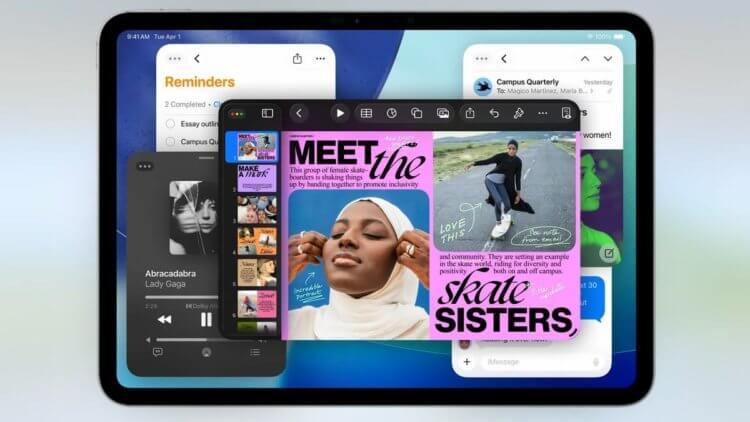
Учимся работать с окнами в iPadOS 26. Изображение: cnet.com
